Tabela de Preços para Exibição ao Consumidor
Sobre
A tabela de preços, emula um painel de exibição de preços de produtos do estabelecimento. Para que o painel saiba quais produtos exibir, é necessário cadastrar uma tabela de preços no sistema.
Configuração
Para configurar as tabelas de preço, acesse “Cadastros → Outros → Tabela de preços → Configurações do painel de preços“. Nesta tela estão as configurações necessárias para personalizar e adequar melhor a funcionalidade de acordo com suas necessidades. Configure nesta tela as opções abaixo:
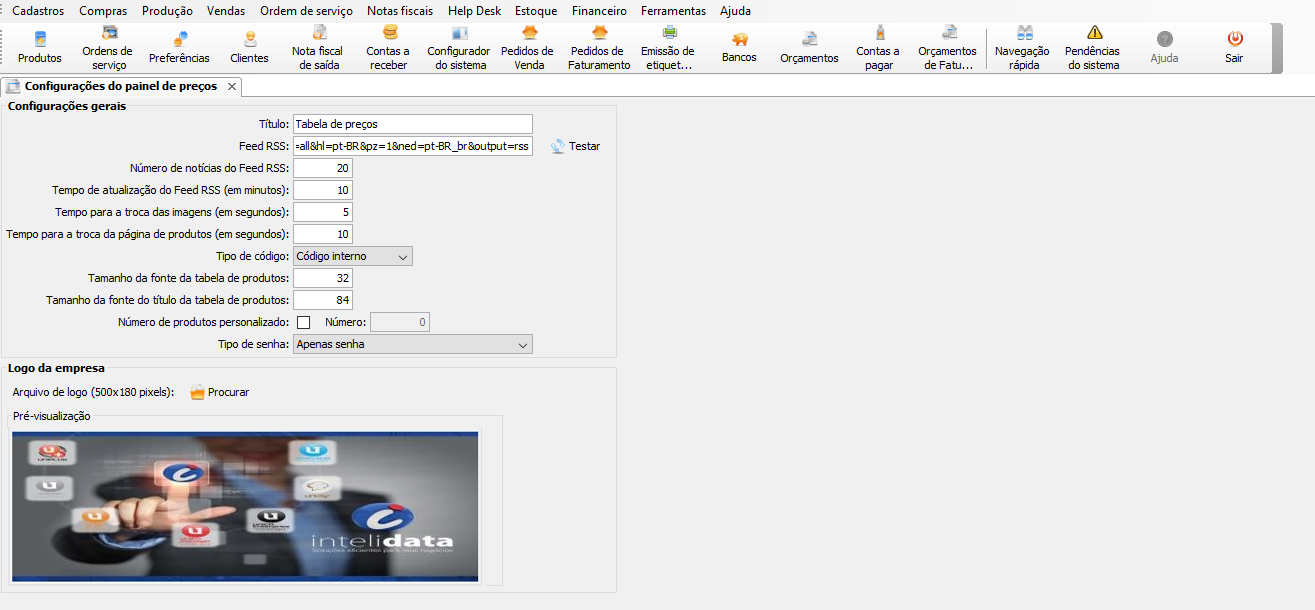
- Título: defina o nome da tabela;
- Feed RSS: insira o URL do feed RSS de notícias, que será exibido na tela do painel de preço;
- Número de notícias do Feed RSS: defina o número máximo de notícias que serão baixadas do Feed RSS;
- Tempo de atualização do Feed RSS (em minutos): defina o intervalo de tempo, em que será feita a atualização das notícias do Feed RSS;
- Tempo para a troca das imagens (em segundos): defina o intervalo de tempo para troca de imagens.
Observação: dependendo da quantidade de imagens, será necessário aumentar o tempo para troca da página de produtos ou diminuir o tempo para a troca de imagens para ser possível visualizar todas. - Tempo para a troca da página de produtos (em segundos): defina o intervalo de tempo para a próxima página de produtos. É muito comum que o número de produtos seja superior ao permitido na tela, fazendo com que seja necessário o uso de mais páginas;
- Tipo de código: defina se irá utilizar Código interno ou Código EAN;
- Tamanho da fonte da tabela de produtos: defina o tamanho da fonte de produtos;
- Tamanho da fonte do título da tabela de produtos: defina o tamanho da fonte do título da tabela de produtos;
- Número de produtos personalizados: habilite, caso desejar definir o limite de produtos que serão exibidos por página. Informe o valor na opção Número;
- Tipo de senha: defina se será exibido apenas a senha, senha e senha preferencial ou não será exibido senha;
- Logo da empresa: clique em Procurar para selecionar a imagem.
Criando uma tabela de preços
Para que o painel saiba quais produtos exibir, é necessário cadastrar uma tabela de preços no sistema. Este cadastro define o nome da tabela e algumas imagens promocionais. Uma vez feito a tabela de preços, o usuário pode começar a associar os produtos desejados a ela. Os produtos associados serão exibidos no painel de preços.
Para criar uma tabela de preços, acesse o menu “Cadastros → Outros → Tabela de preços → Tabelas de preços“. Observe que é possível incluir o grupo (com o botão [Incluir grupo (F2)]) e o subgrupo (com o botão [Incluir subgrupo (F3)]), para melhor divisão de itens dentro da tabela.
Clique em [Incluir] e informe o nome para identificar esta tabela de preços. Também é possível cadastrar algumas imagens promocionais, que serão exibidas na galeria do painel de preços.
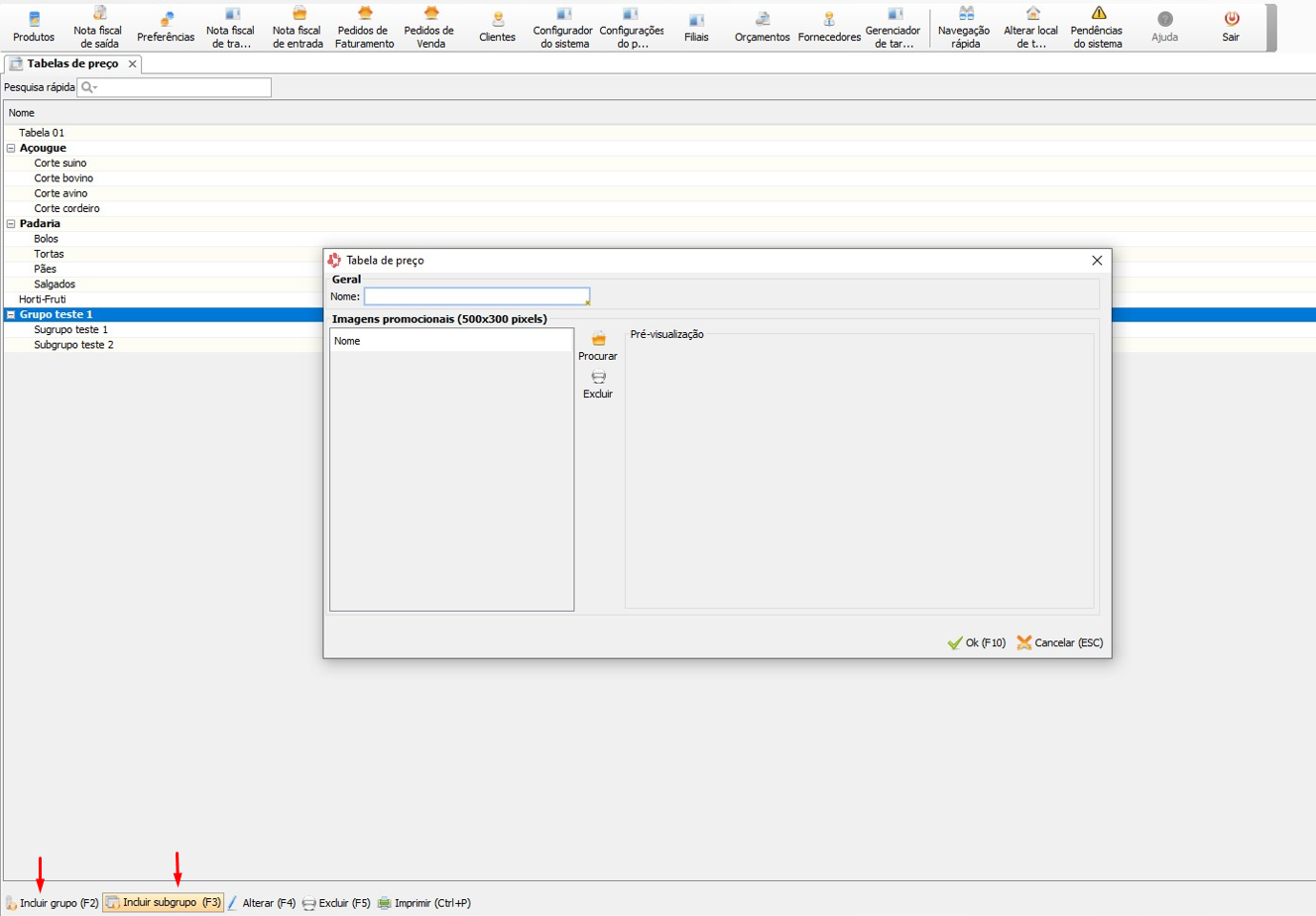
Associando produtos
Uma vez cadastrado a tabela de preços, é possível associar produtos a ela. Para isso, acesse o cadastro de produtos, altere o produto que deseja associar e na aba geral selecione a tabela de preços desejada. Após isso clique em [Gravar (F10)] para salvar as configurações.
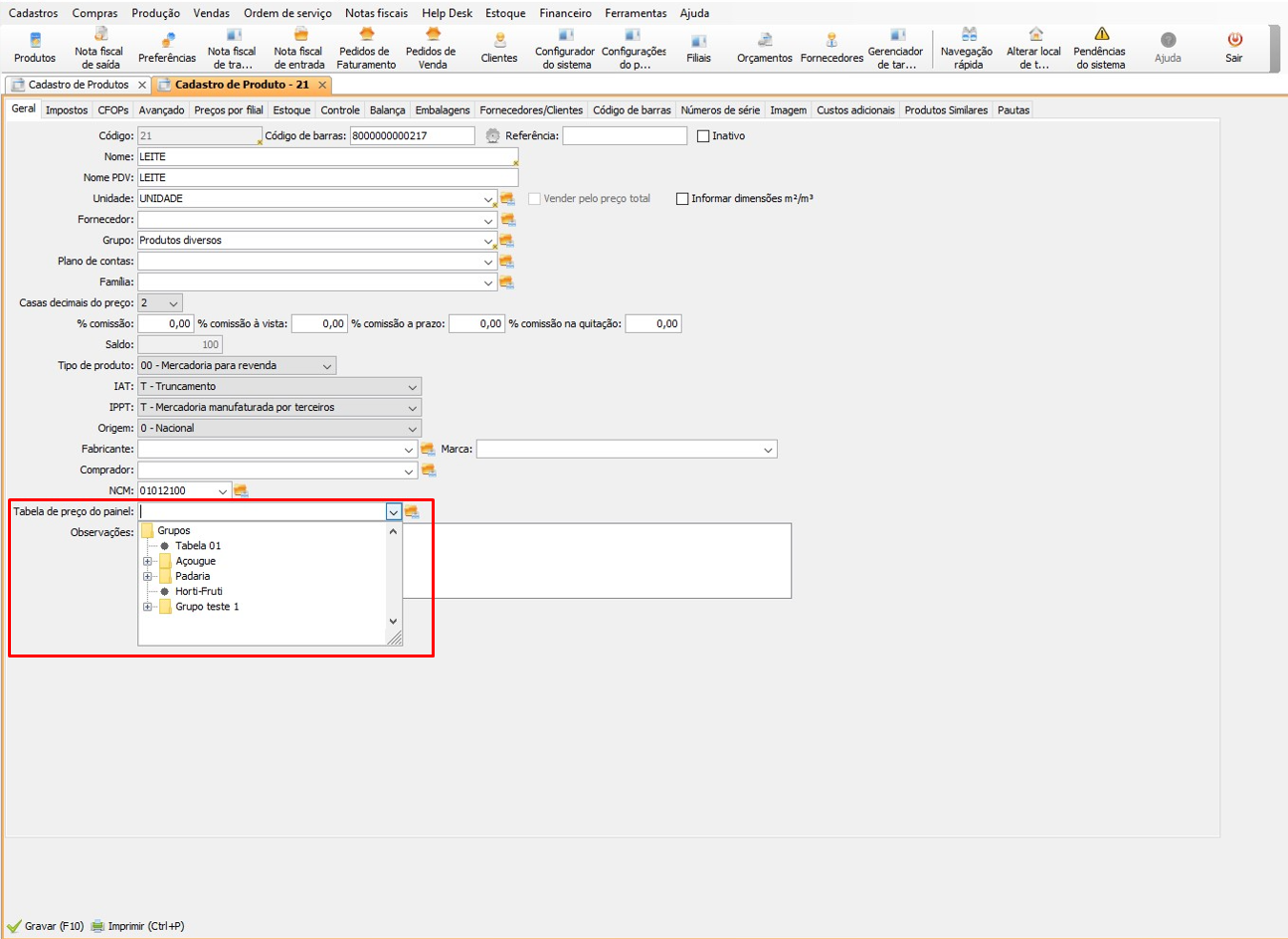
Exibição
Na pasta raiz do UNIPLUS, abra o programa “TabelaPrecos“:
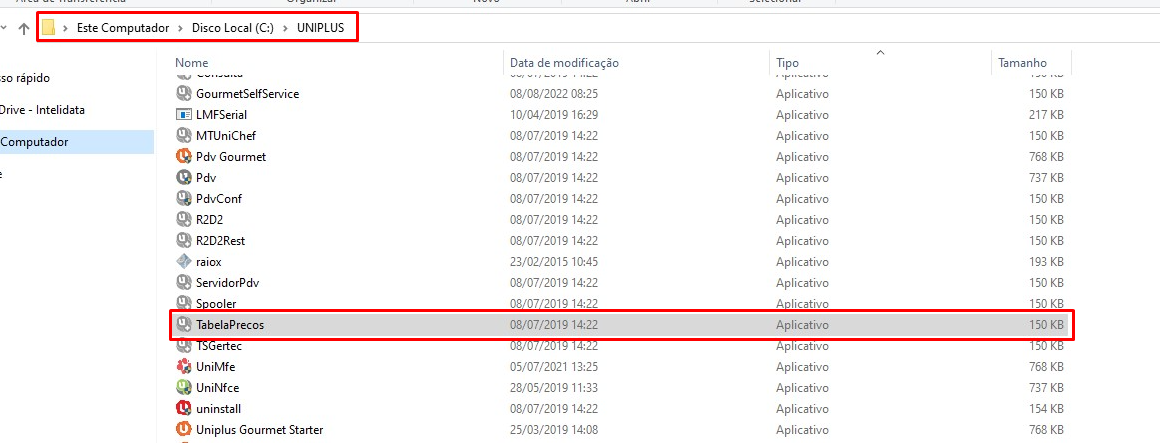
No canto superior direito, clique em [Configurações], e então insira as informações necessárias, como filial, tabela de preço e outros:
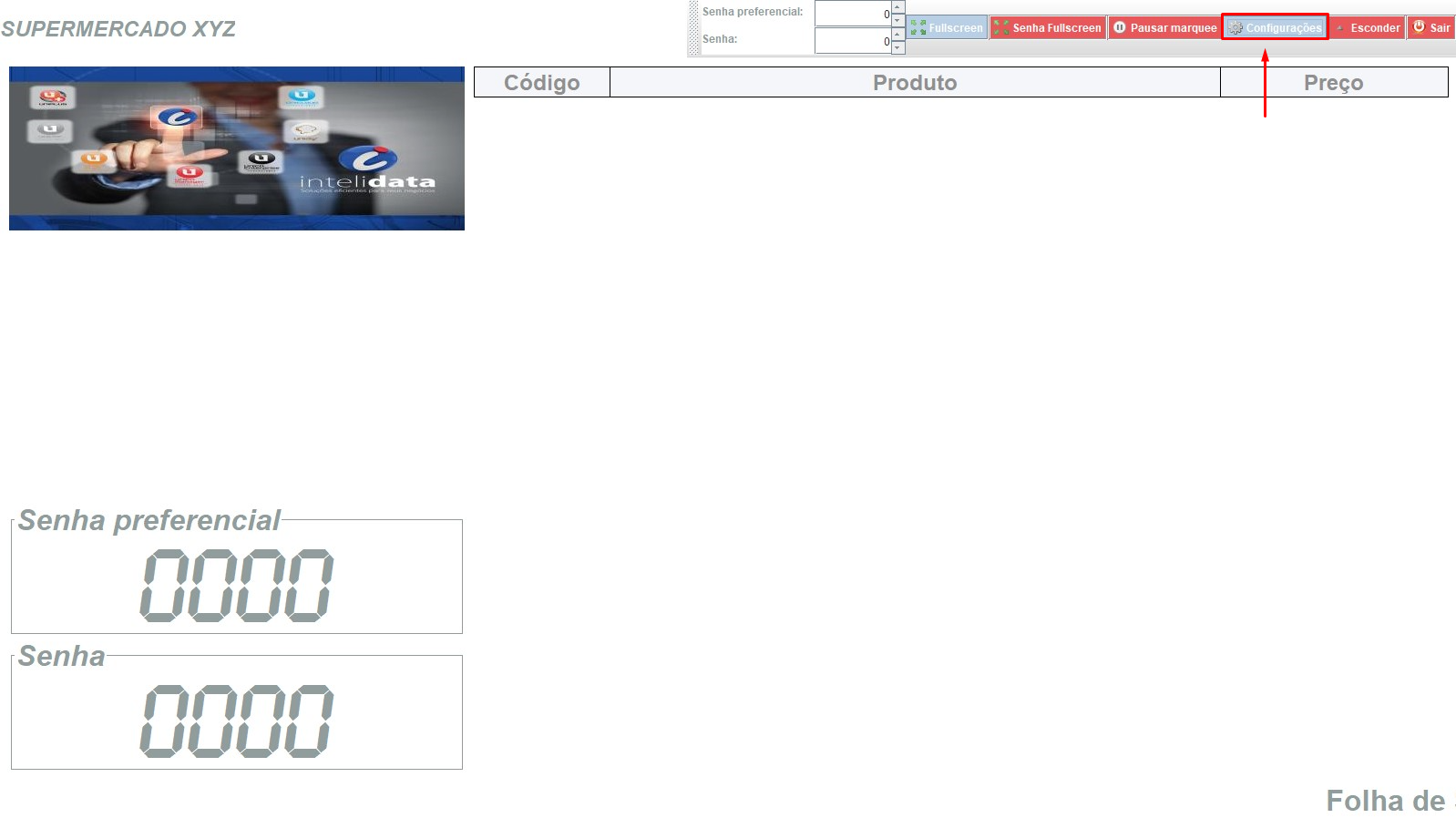
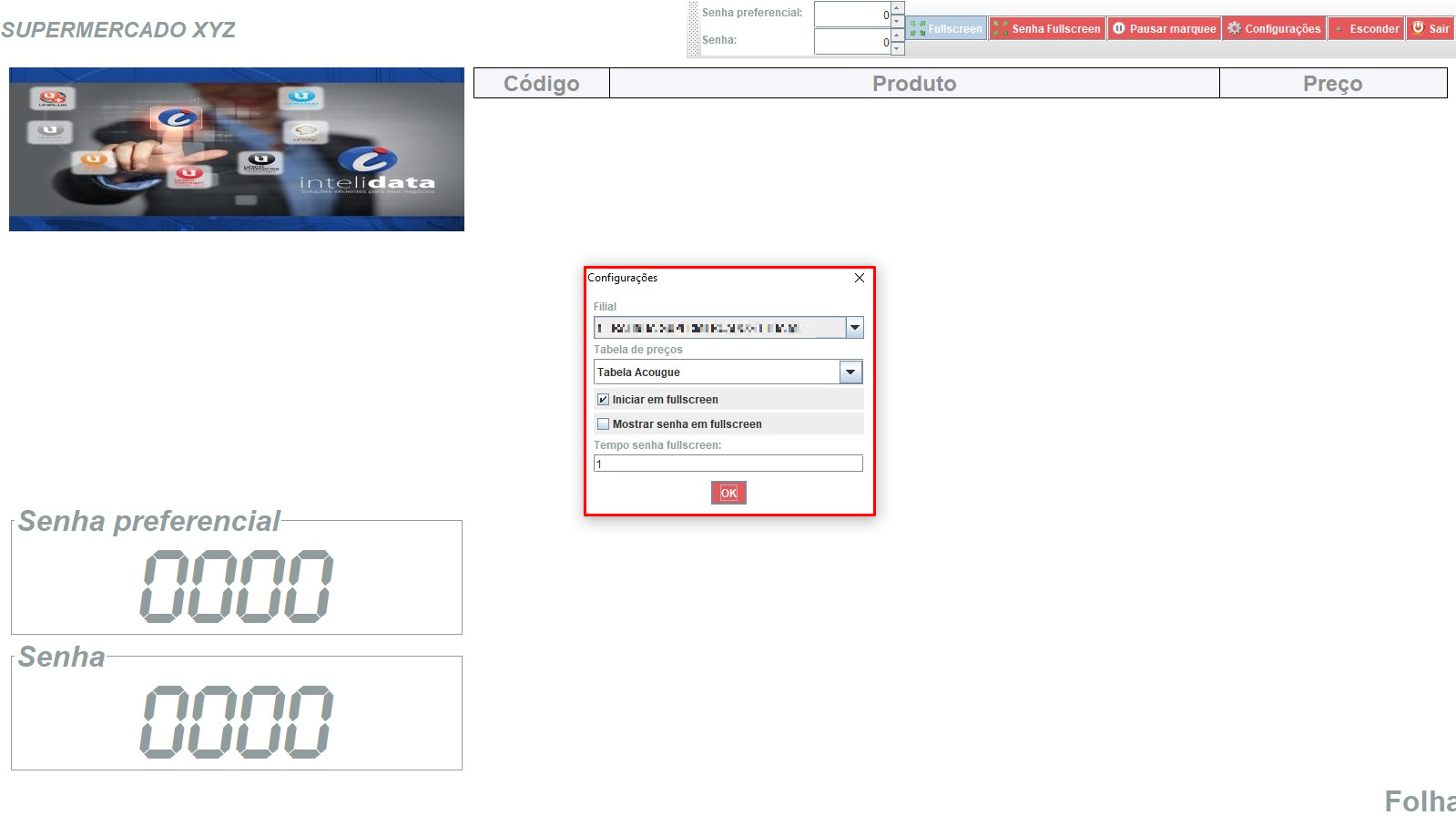
| Observação | Pode ser que esteja desativado a opção de visualizar as configurações. Caso não apareça a opção, será necessário dar dois cliques no canto superior direito. |
Após selecionado as opções desejadas, clique em [Ok], e a tabela de preços será visualizada:
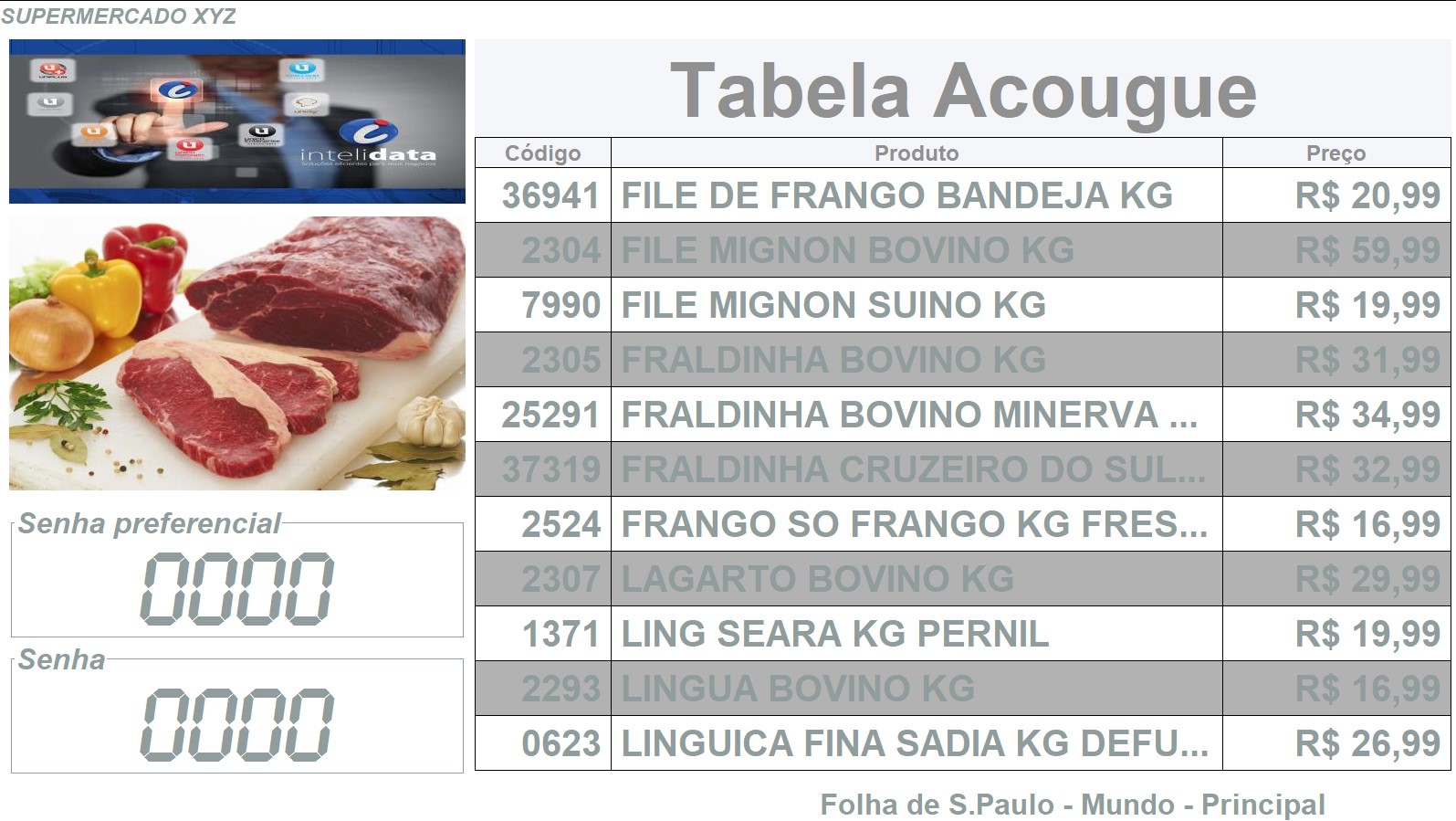
Caso esteja configurado para trabalhar com senha, para informar a próxima senha o procedimento é:
- Senha: clique com o botão esquerdo do mouse ou ENTER;
- Senha preferencial: clique com o botão direito do mouse.
Aparência
No “PdvConf → Aplicativo → Aparência” é possível configurar a aparência da tabela de preços:
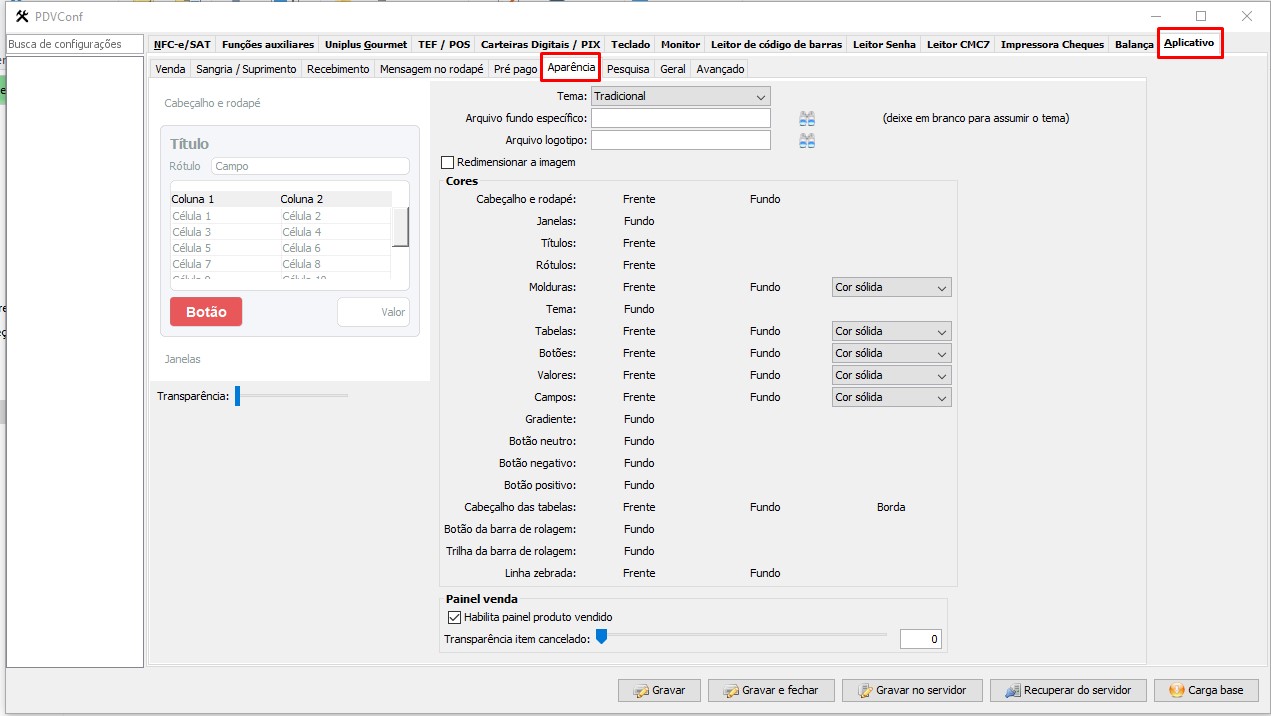
Segundo as configurações da tela acima, a aparência da tabela de preços irá ser alterada, como demonstrado abaixo:
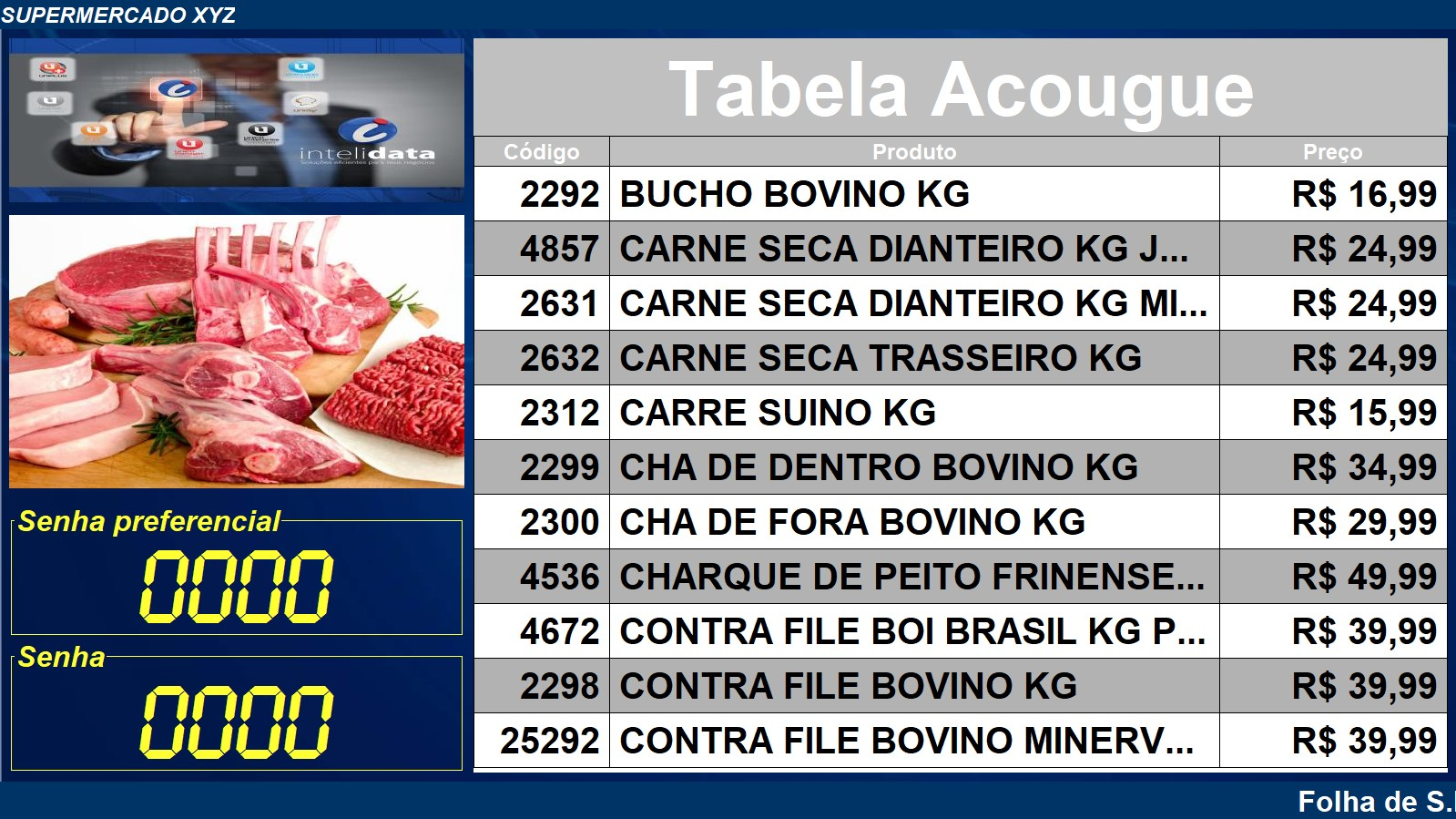
Cadastro de produtos na tabela de preços
É possível cadastrar os produtos diretamente na tabela de preços. Dessa maneira, um produto poderá estar em mais de uma tabela ao mesmo tempo e cada filial poderá utilizar a sua própria tabela.
Observações:
- Caso a tabela de preços não tenha produtos cadastrados na aba “Produtos”, o sistema mostrará os produtos que estão vinculados a ela da maneira antiga, ou seja, através do campo “Tabela de preços” do cadastro de cada produto.
- Caso a tabela tenha produtos vinculados a ela da forma antiga, cadastrados na aba “Produtos”, e o usuário cadastrar produtos a partir da tela de tabelas de preço, a tabela passará a exibir somente os novos produtos.
- Nessa nova forma de cadastro, diretamente na tabela de preços, os produtos não serão herdados no subgrupo. É preciso cadastrá-los no subgrupo.
No cadastro de tabelas de preço foi incluído a aba Produtos:
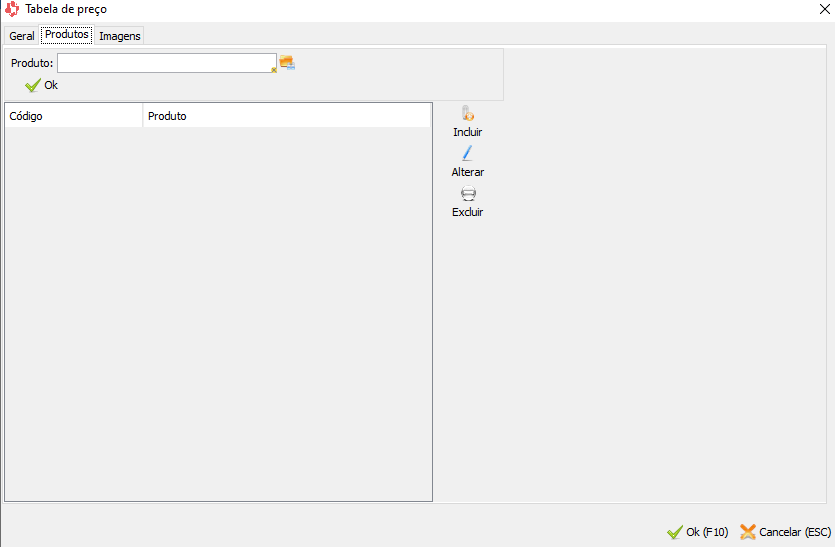
Conteúdo Relacionado
Os artigos listados abaixo estão relacionados ao que você acabou de ler:
• Cadastro de Produtos
• Pautas de preço
• Antes de Falar com o Suporte Técnico
• Obtendo suporte técnico e ajuda

